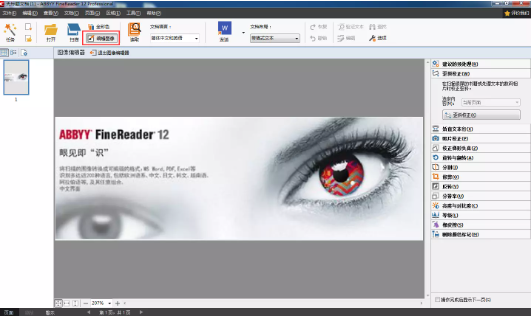ABBYY FineReader有哪些功能使用技巧?你是否经常会遇到这样的问题,在网络上找到的书籍资料是扫描图像转换成的PDF,这些资料看起来比较放心,因为不会有错别字,只是假如图像很清晰的话,文件必然很大,在电脑上看可能没有什么,但如果想放在Kindle等电子书上来看,大文件就成问题了。下面跟着正软小编来看看吧。
ABBYY FineReader的一些使用心得
关于扫描版的PDF图书的压缩
小编试了几个压缩PDF文档的办法效果都不理想,要么是文件大小变化幅度不大,要么是文档的清晰度下降严重。后来发现使用ABBYY FineReader 12 OCR文字识别软件,打开读取识别扫描的PDF文档之后,再用精确副本的方式保存成PDF文件,保存选项中选中“使用混合式光栅内容”复选框,可以使文件大小明显缩小,且文字清晰度不会降低,甚至会因为转换过程中去除掉原本PDF图像中的“噪音”信息而使文档看起来更清晰,处理之后PDF文件中的文字也可以选择、检索和复制。例如小编处理过的一个PDF文件,原始大小约为60M,按上述方式处理之后大小仅为4M多,这样放在电子书阅读器中就方便多了。
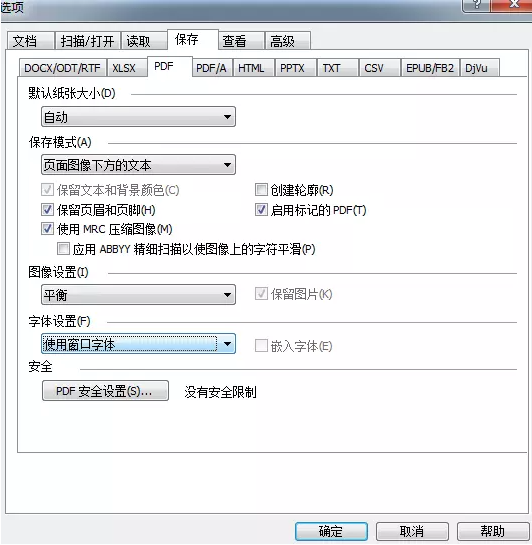
照片文件的梯形校正
实际工作、生活中常会用手机或者相机把一些单据、资料或者小孩画得东西拍下来,拍下来的照片梯形失真现象十分常见,一般简单图像处理软件都没有这种校正的功能,类似PhotoShop这种专业软件中的操作又十分复杂。手机中倒是有CamScanner应用可以自动校正切割页面,电脑桌面上一直没有合适的软件实现这一功能,直到仔细使用了ABBYY FineReader之后才发现该软件中集成了相当完备的图像校正功能,最初打开的软件界面中似乎没有直接显示的功能菜单,但当你用软件打开需要校正的图像时,点击图像左上方主工具菜单中的“编辑图像”按钮,就会有相应的功能菜单出现,功能十分完备操作也十分便捷,尤其是版本中操作更为方便,校正处理完毕点击保存图片即可。